今天給大家帶來怎麽解決開機黑屏隻有鼠標在動的問題,開機黑屏隻有鼠標在動的解決方法,讓您輕鬆解決問題。
開機黑屏,不能進入桌麵,隻有鼠標可以動。具體方法如下:
1隻要有鼠標在動,就有辦法。按Ctrl+Alt+Del組合鍵,可以調出Windows 任務管理器。
 2
2這時候點擊啟動任務管理器,就能調出Windows任務管理器。
 3
3Windows任務管理器→文件→新建任務(運行)
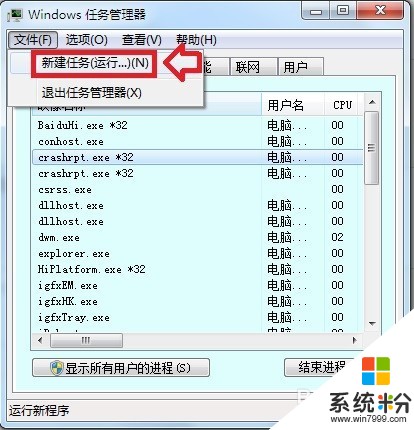 4
4創建新任務→瀏覽
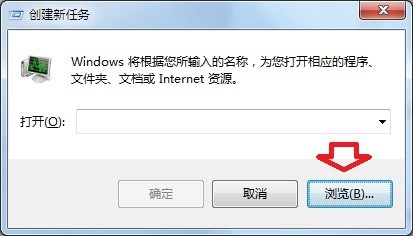 5
5C盤根目錄→Windows→explorer.exe→打開
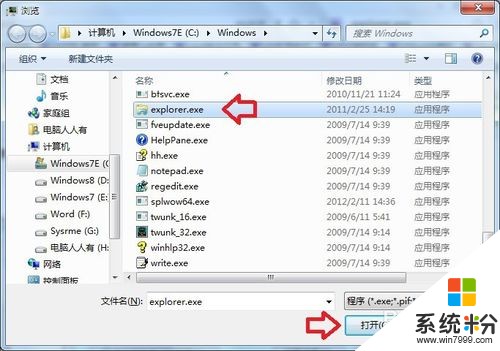 6
6這時,就會見到桌麵和任務欄了,但是,每次進來都要如此這般,總不是事情。
開始→運行→輸入:%windir%system.ini →確定
 7
7果然,這裏沒有打開 explorer.exe 的命令(有了,不要加,那是其他問題)。
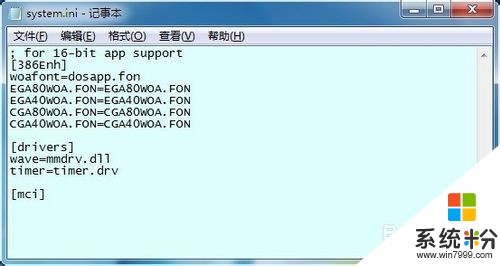 8
8在; for 16-bit app support下另起一行,輸入以下語句:
[boot]
shell=explorer.exe
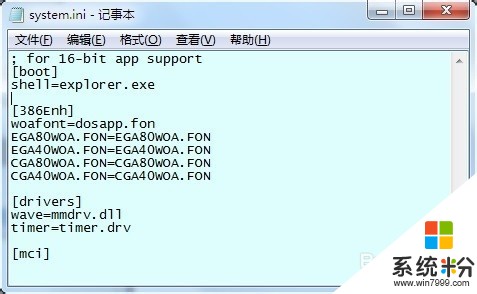 9
9文件→保存
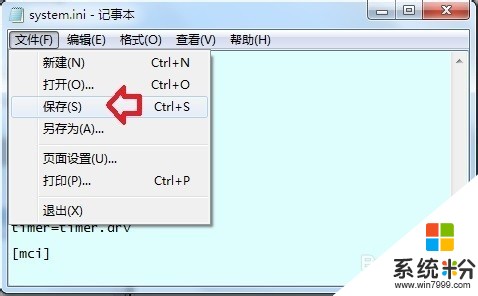 10
10另存為→保存即可。
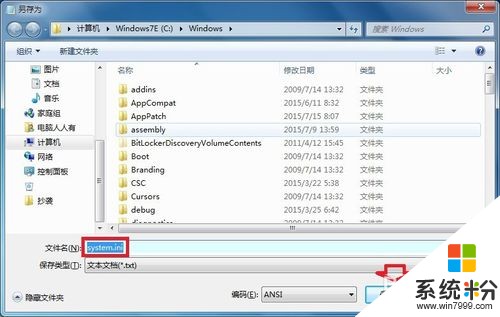 11
11如果沒有權限→右鍵點擊Windows文件夾→安全→找到當前賬戶→給完全控製的權限→允許→加載會有一個過程,稍後即可。
 12
12如果還是不行,可以使用u盤PE係統替換之。
 13
13如果是多係統,也可以在另一個係統替換之。
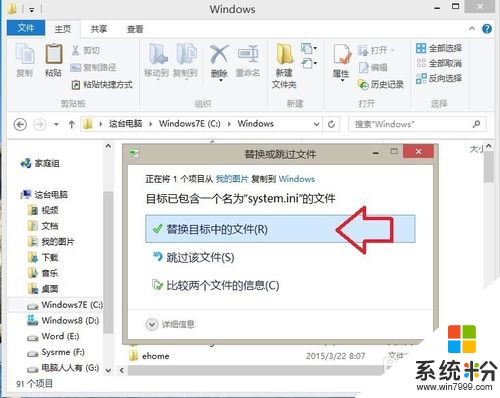 14
14需要權限→繼續→完成重啟即可。
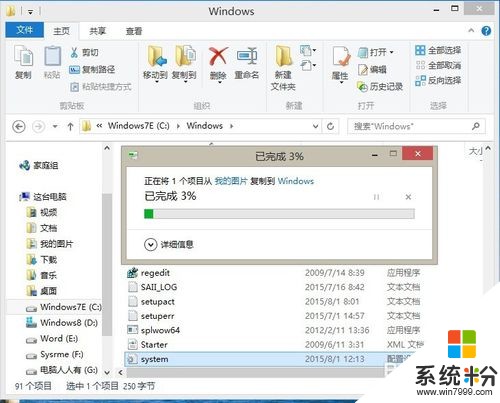
以上就是怎麽解決開機黑屏隻有鼠標在動的問題,開機黑屏隻有鼠標在動的解決方法教程,希望本文中能幫您解決問題。